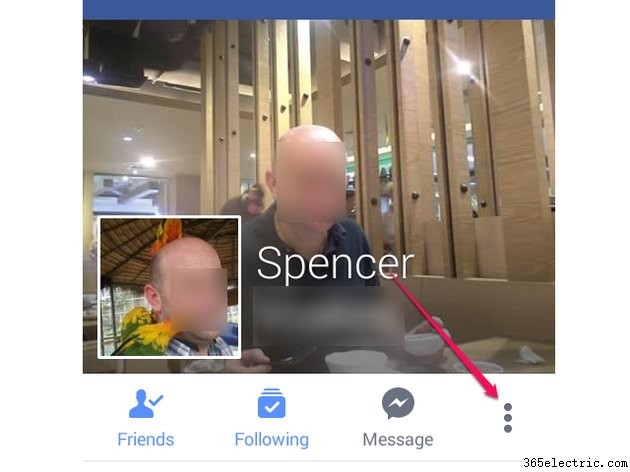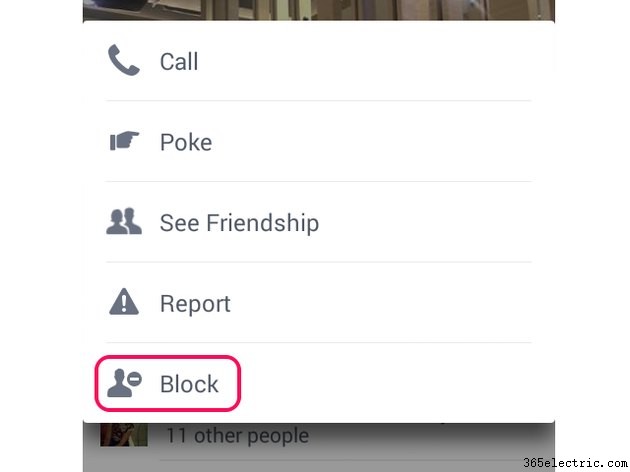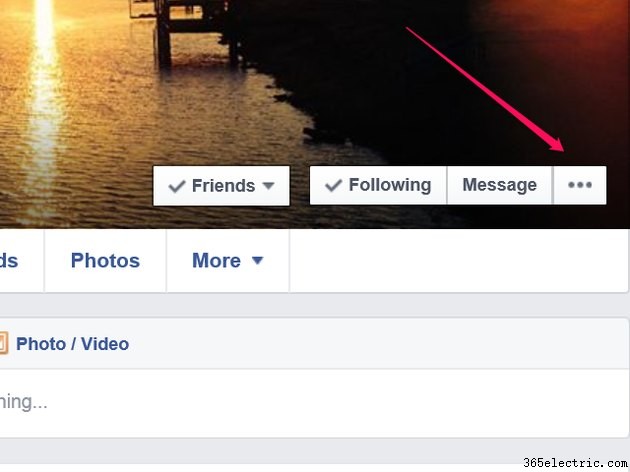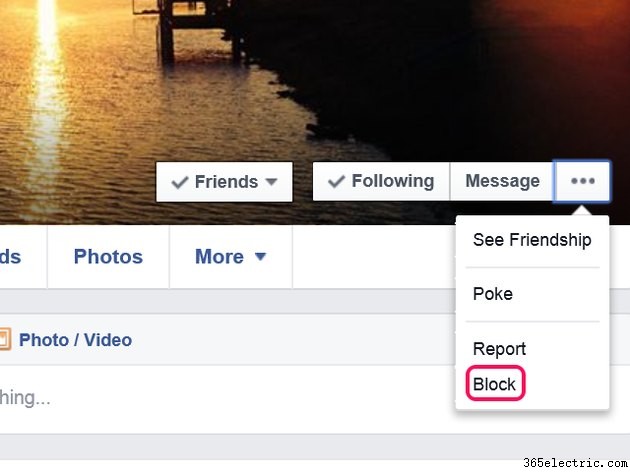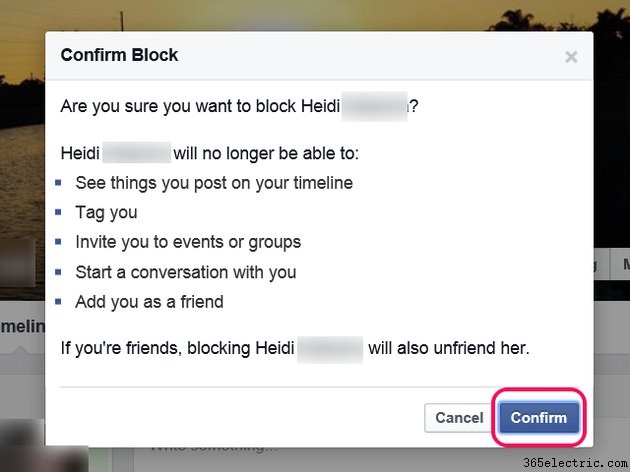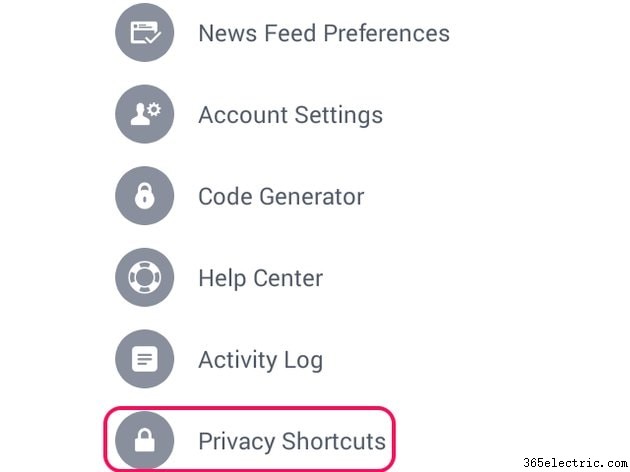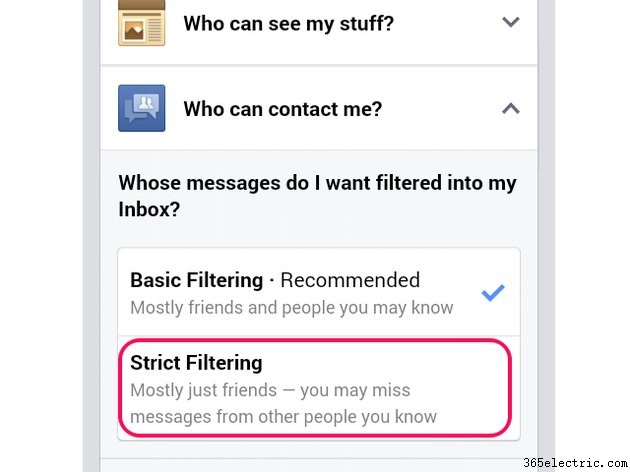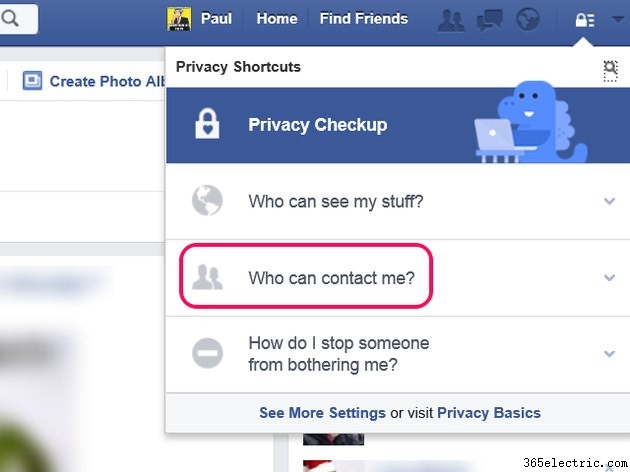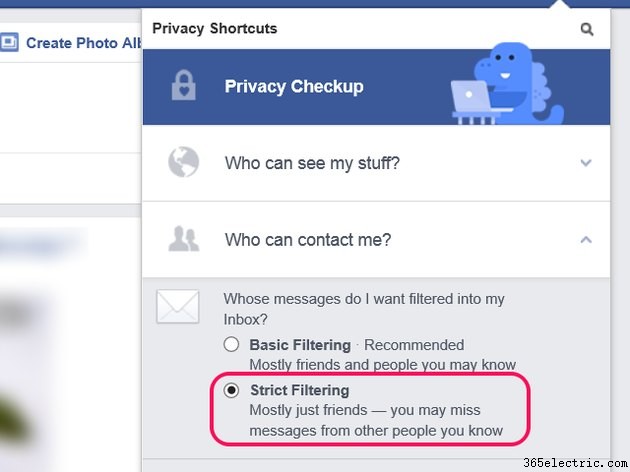Se você estiver recebendo mensagens ameaçadoras, assediantes ou irritantes de um usuário específico do Facebook, evite que essa pessoa lhe envie mais mensagens bloqueando o perfil dela. Como alternativa, se você recebe regularmente mensagens de estranhos em sua caixa de entrada, considere editar suas configurações de filtragem de mensagens do Facebook.
Bloquear um perfil
Bloquear um perfil remove a amizade dessa pessoa e impede que ela interaja com você enviando mensagens privadas ou compartilhando postagens em sua linha do tempo.
Dica
- Bloquear um usuário também impede que você visite a linha do tempo dessa pessoa ou envie mensagens para ela.
- Você ainda poderá ver as mensagens do usuário bloqueado em seu histórico de conversas, bem como em grupos ou páginas que você curtiu.
- Se você não quiser bloquear completamente o usuário, desfazer a amizade dele pode direcionar futuras mensagens privadas dele para sua pasta de outras mensagens em vez de sua caixa de entrada normal.
Aplicativo para dispositivos móveis
Etapa 1
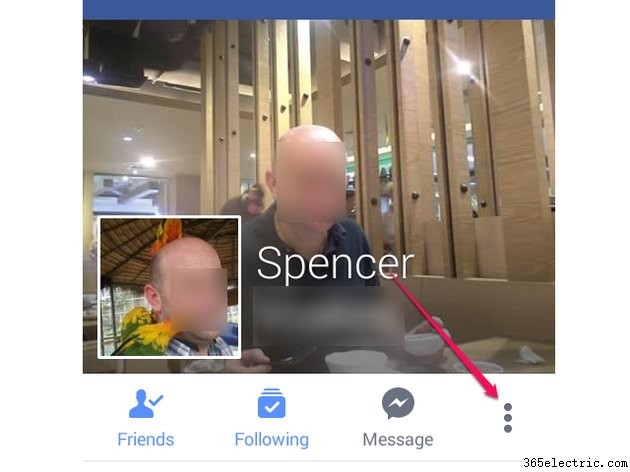
Visite o perfil do usuário que você deseja bloquear e toque nos
três pontos ícone para abrir um menu pop-up.
Etapa 2
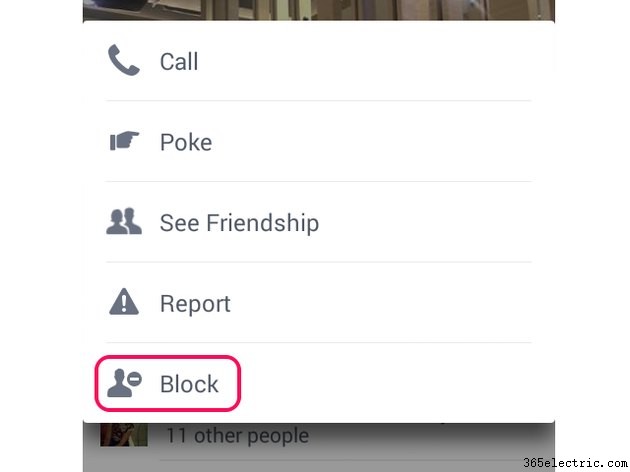
Toque em
Bloquear para bloquear esse usuário.
Site do Facebook
Etapa 1
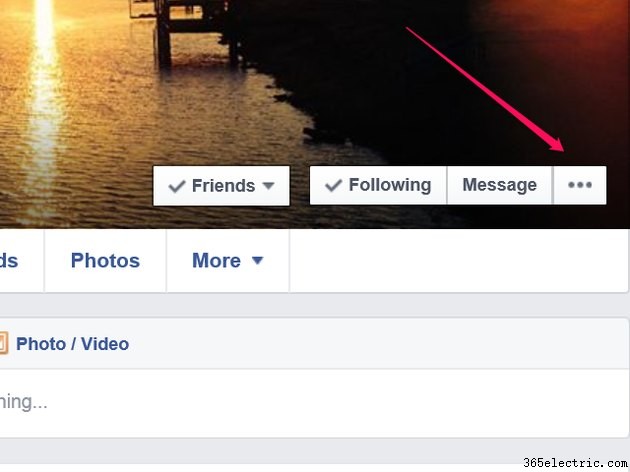
Visite o perfil da pessoa que você deseja bloquear e abra os
três pontos cardápio.
Etapa 2
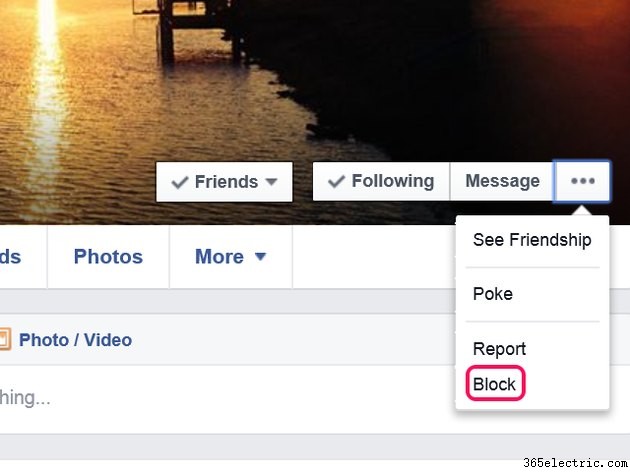
Selecione
Bloquear do cardápio.
Etapa 3
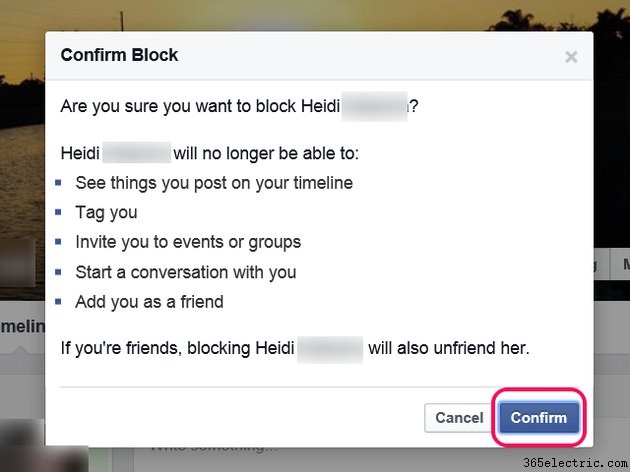
Clique no botão
Confirmar botão para finalizar o bloqueio do usuário selecionado.
Edite suas configurações de filtragem de mensagens
Muito parecido com o filtro de spam que as plataformas de e-mail da Web fornecem a seus usuários, o Facebook vem com um recurso de filtragem de mensagens que direciona automaticamente mensagens potencialmente indesejadas para uma pasta especial chamada Outros. Embora a configuração padrão desse recurso não filtre mensagens de pessoas que você possa conhecer - como usuários que são amigos de seus amigos - a configuração de Filtragem Estrita permite que você mantenha sua caixa de entrada livre de mensagens enviadas por usuários que você não conhece.
Dica
- Você não pode acessar o conteúdo de sua pasta Outros usando os aplicativos móveis do Facebook ou do Messenger. Para visualizar sua pasta Outros em um dispositivo móvel, visite a versão móvel do site do Facebook no navegador do seu smartphone.
- Mesmo com a Filtragem Estrita habilitada, as mensagens originadas de usuários do Facebook que não são seus amigos no momento ainda podem aparecer periodicamente em sua caixa de entrada - por exemplo, quando alguém paga para garantir que o Facebook direcione sua postagem para sua caixa de entrada ou quando um colega de um grupo do qual você participa envia uma mensagem.
Aviso
O Facebook não envia uma notificação quando uma nova mensagem chega em sua pasta Outros. Evite perder mensagens potencialmente importantes visitando regularmente essa pasta.
Aplicativo para dispositivos móveis
Etapa 1
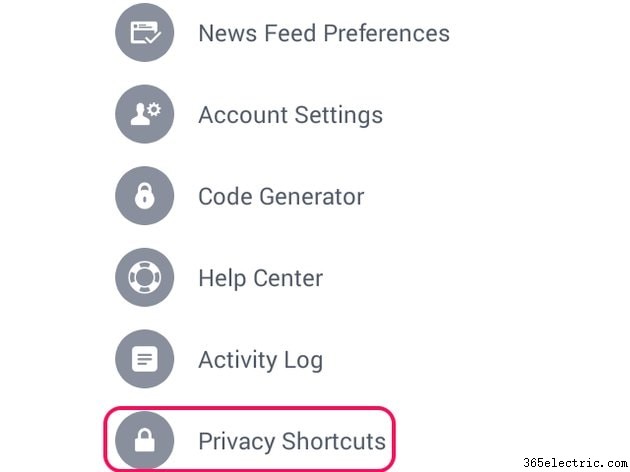
Toque na
barra tripla ícone para abrir o menu do aplicativo e selecionar
Atalhos de privacidade .
Etapa 2
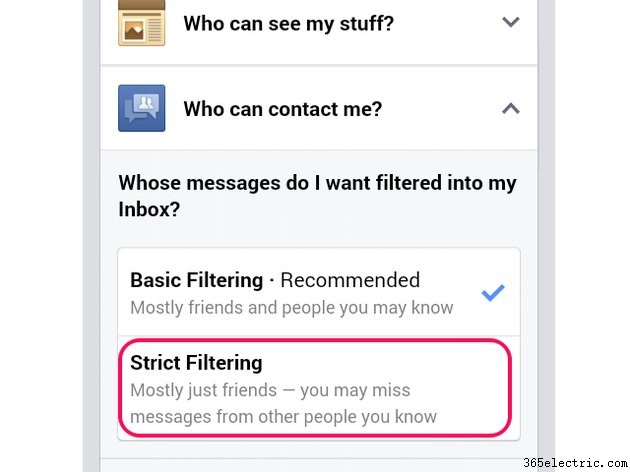
Selecione
Filtragem Estrita .
Site do Facebook
Etapa 1
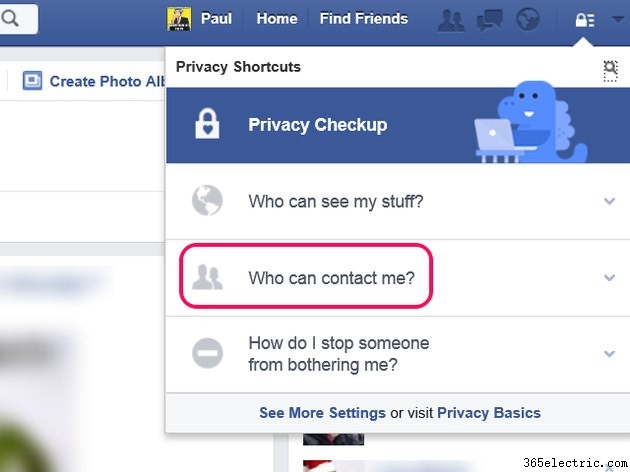
Clique no
cadeado ícone e selecione
Quem pode entrar em contato comigo? Etapa 2
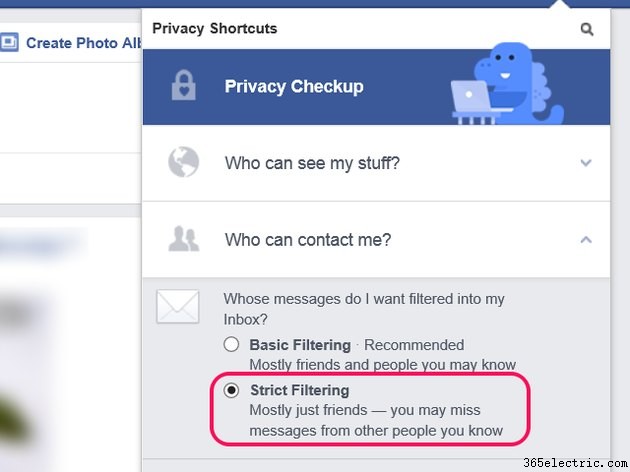
Selecione
Filtragem Estrita .